SIGERSHADERS XS Material Presets Studio是一款非常好用的3Dmax辅助插件。它支持3Dmax2013-2022版本,并且支持V-Ray渲染器、Corona渲染器、Octane渲染器,让用户进行轻松进行3D制作,该版本经过中文汉化破解,可永久免费使用。
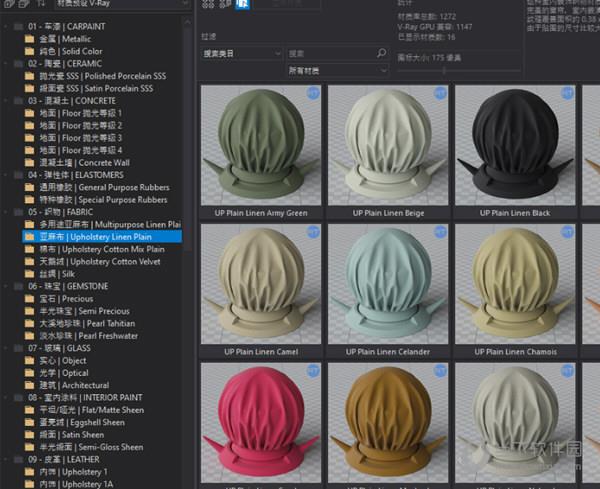
【系统要求】
64位系统
内存:8GB RAM(建议使用16GB及以上的RAM)
Microsoft.NET Framework.NET Framework 4.7
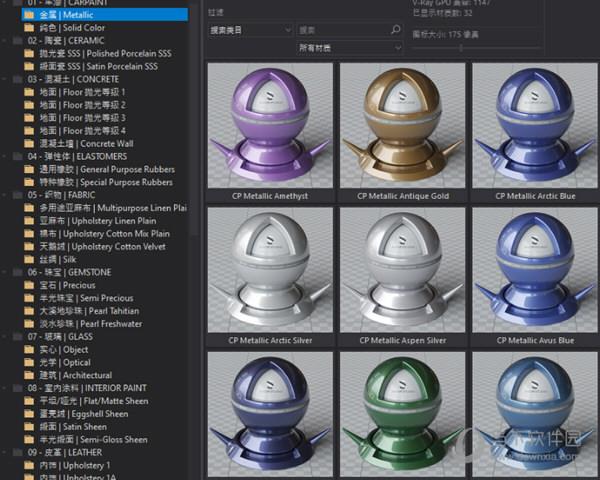
【安装步骤】
注意:如果您安装过其他老的版本,安装新版本之前,请先卸载之前的版本,mapsX贴图库不需要删除,只需要mapsX更新(200-260)下载解压合并到之前的mapsX贴图库中就可以使用。
贴图尺寸分三种:原版贴图(超大尺寸) 2048尺寸与1024尺寸 内容是一样的,看自己平常作图需求。
1.先安装XSMPmax-主插件程序,然后根据自己渲染器类型选择材质安装程序,
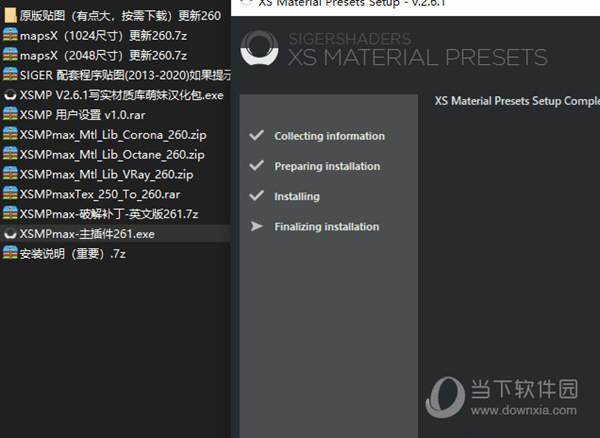
2.破解与汉化,直接安装XSMP V2.6.1写实材质库萌妹汉化包.exe 文件 。
(注:如果您不想使用汉化版的,那么请将XSMPmax-破解补丁解压后里面得到的文件,根据版本选择替换到max软件安装根目录里面的bin>assemblies 文件夹里面。XsmpMax_2013.dll支持MAX2013-2016版本XsmpMax_2020.dll支持MAX2020-2021,其他的版本根据实际选择)
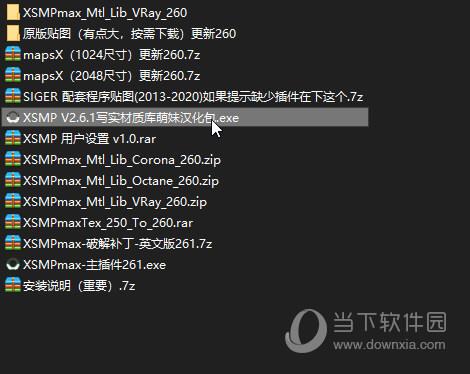
3.材质库汉化:解压“萌妹汉化XSMP2.6.1材质库”
替换文件路径
C:\ProgramData\Siger Studio\XSMPmax
注:ProgramData这个文件夹是隐藏文件,可以直接根据下方动态图片,复制粘贴按回车就能打开目录。
XsmpMaxPre00.xml 是vray
XsmpMaxPre01.xml 是Corona
根据自己需要来替换,提供了汉化与英文(原版备份,如果要换回英文可以替换回去)
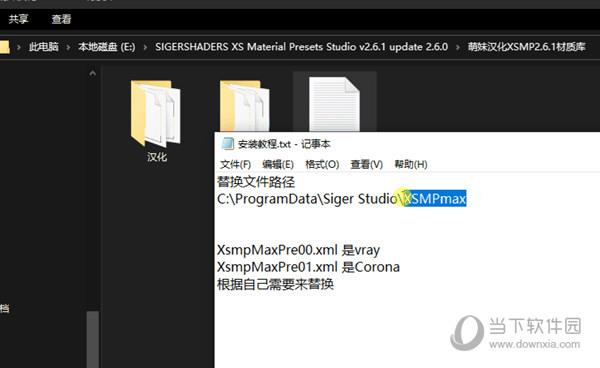
4.在MAX软件中创建按钮(也可以自己创建快捷键)
自定义>自定义用户界面>工具栏>类别:Siger Studio
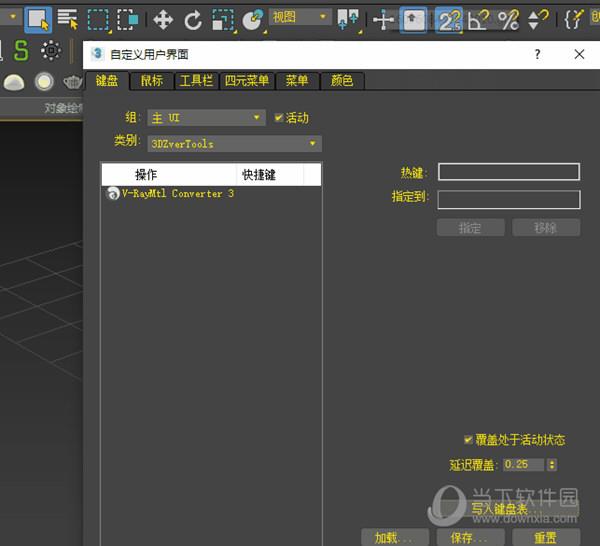
5.重要步骤,在设置里面修改 贴图路径,指向你下载的mapX的贴图路径夹位置,这样您才会有贴图。
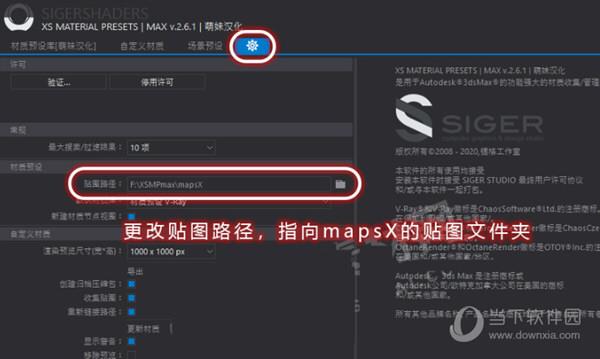
【常见问题】
下载的贴图压缩包要解压吗?答:要
更新的材质贴图要和老的贴图库合并放一起吗? 答:要
贴图路径一定要放F盘吗? 答:不要,可以自定义任何路径,建议不带中文汉字路径。
材质球上有个RT是什么意思? 答 :RT 指的是支持GPU渲染模式,
材质球上缺少插件怎么办? 答:下载文件中有“SIGER 配套程序贴图如果提示缺少插件在下这个”下载这个文件根据说明放入指定位置。
怎么使用材质球? 答:对着材质球,鼠标右键 里面有相应按钮与快捷键指定给物体或者材质编辑器!
支持win7系统吗? 答:不支持
设置了贴图路径但是还没有贴图怎么办? 答:查看电脑磁盘检查你设置的贴图路径中,能不能直接找到你要这张贴图。如果还是不行,可以直接把贴图放入到这个目录,C:\XMPPmax\mapsX\ 这个目录本不存在,需要自己创建。它是材质贴图的原始路径。方法二:菜单中 自定义>配置项目路径>外部文件>添加 (把你放贴图的位置添加路径)点击确定。重启max然后查看贴图。
mapX贴图哪个尺寸好?有什么不同。 答:材质贴图内容是一样的,不同的尺寸针对电脑配置与平常效果图制作内容来决定,配置高,做写实效果图多,选原版贴图,商业效果图多,配置中等,选2048尺寸,配置低,笔记本,选1024尺寸。
其他相关问题,由于XSMP是国外材质插件,可能会不兼容国内的汉化版本VR渲染器或者CR渲染器,请自己尝试更换为英文版本渲染器,测试问题!

